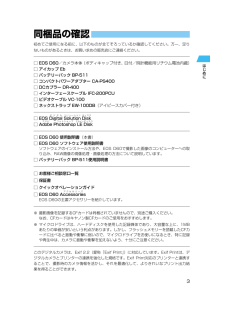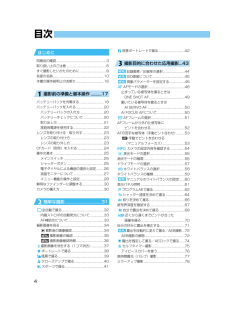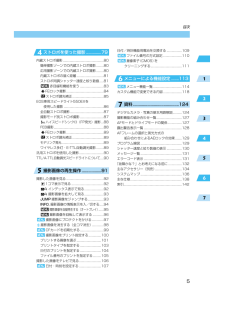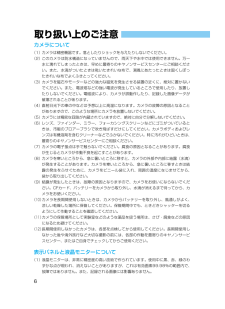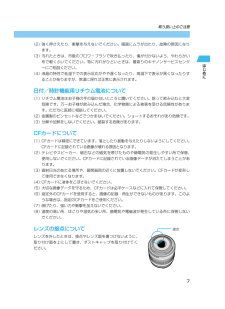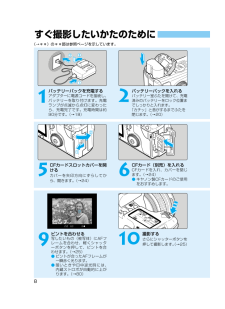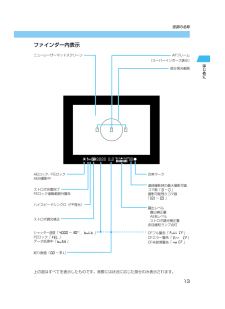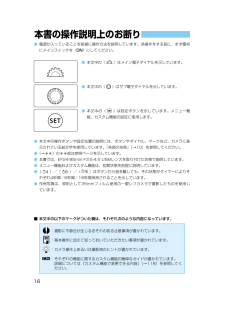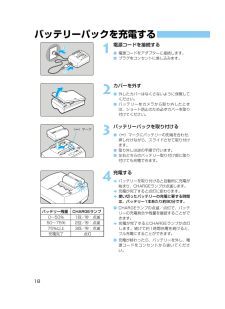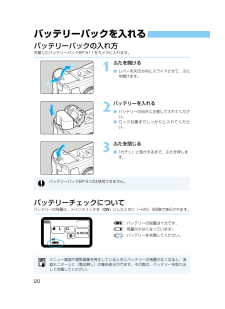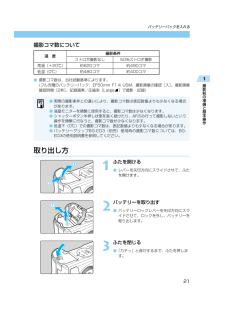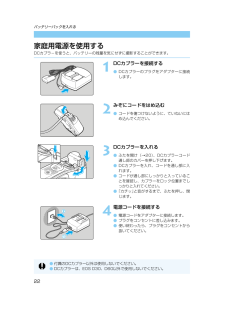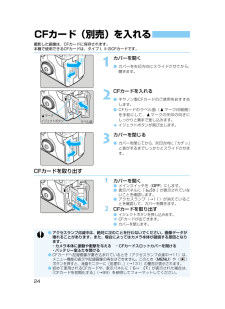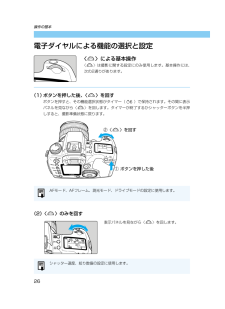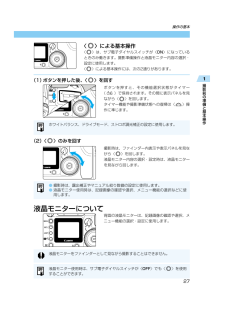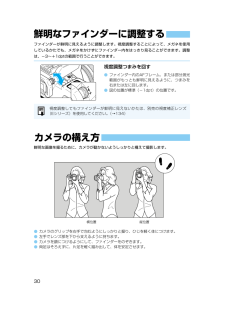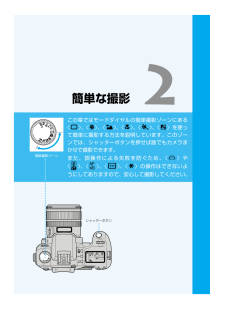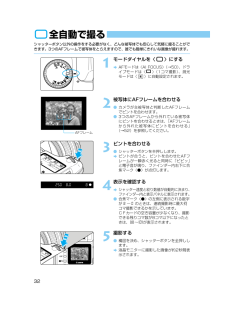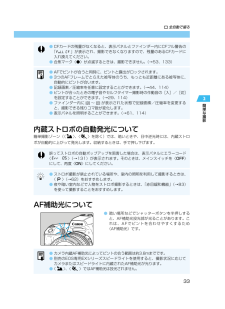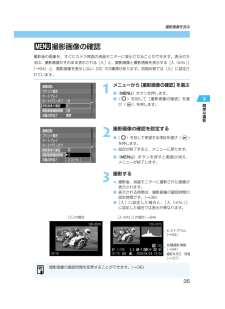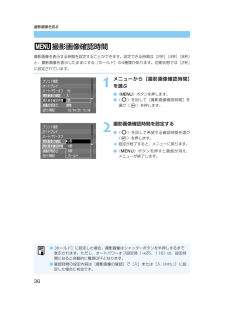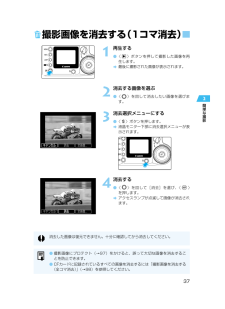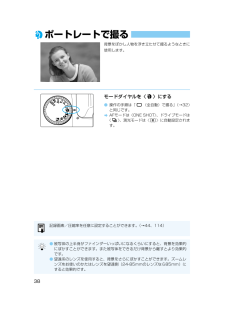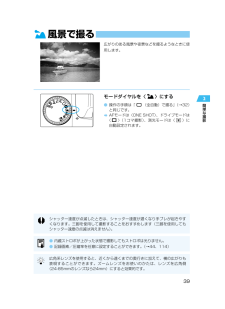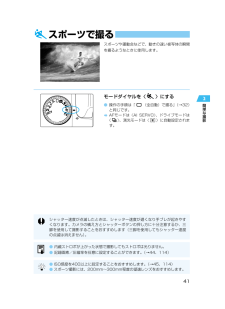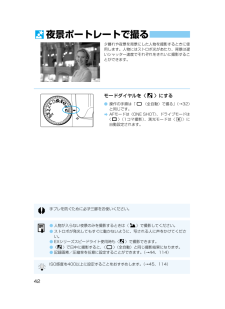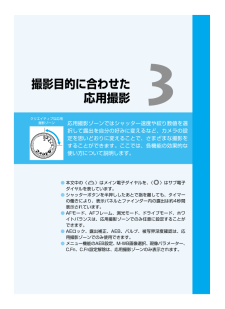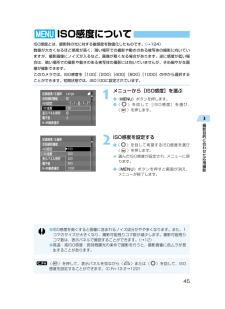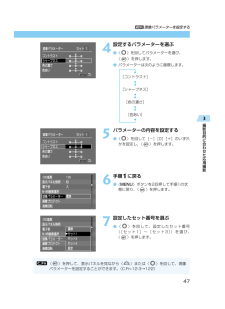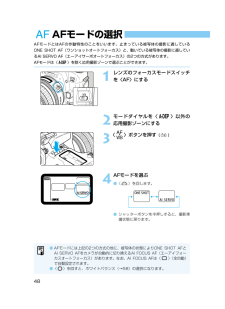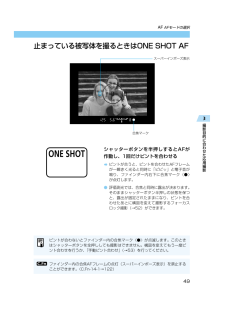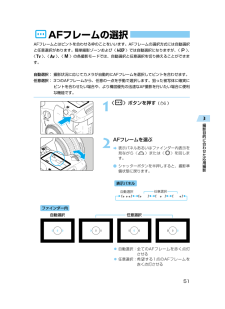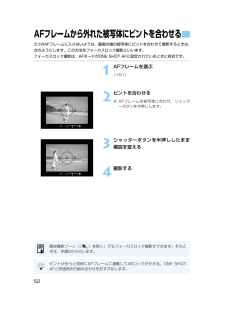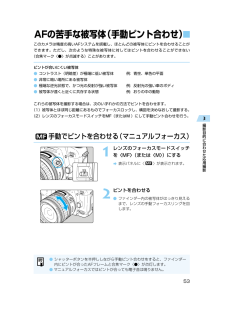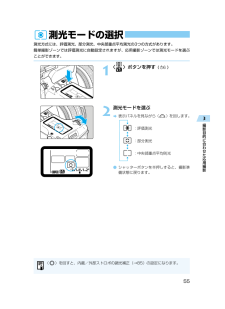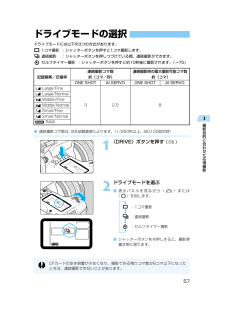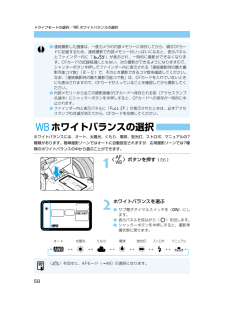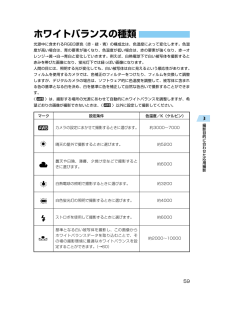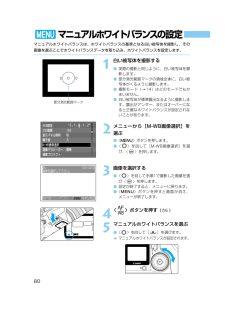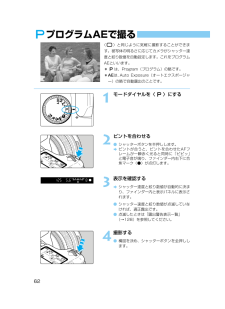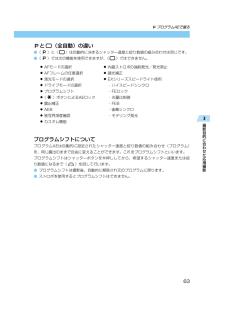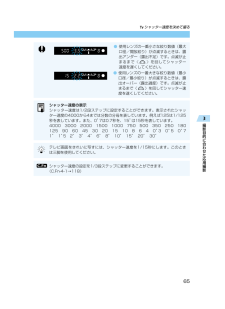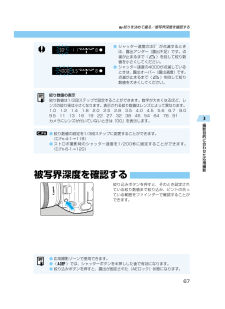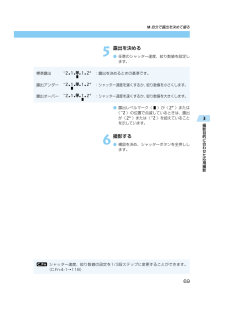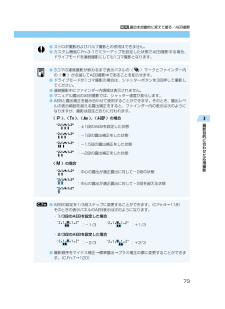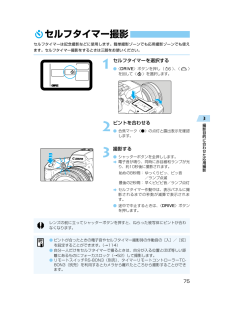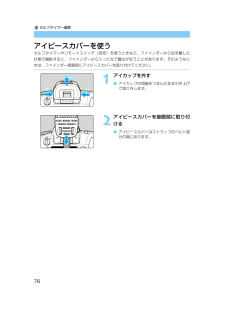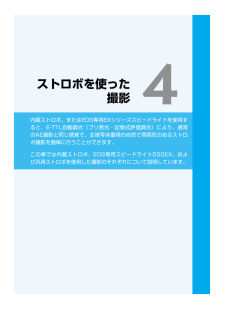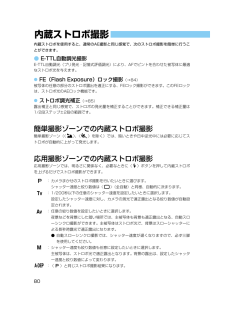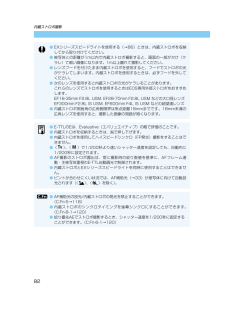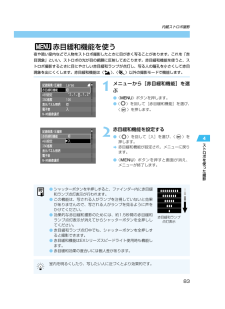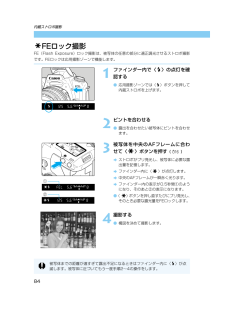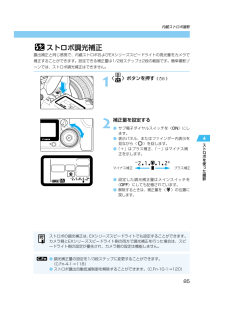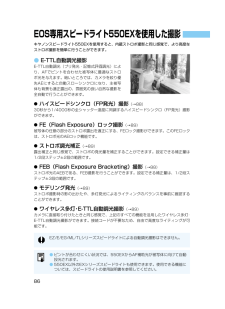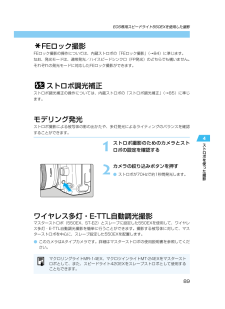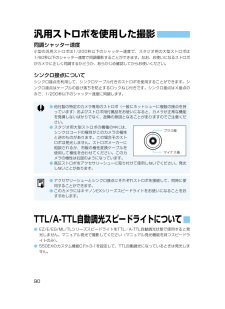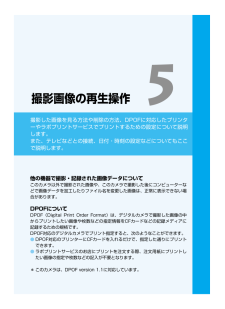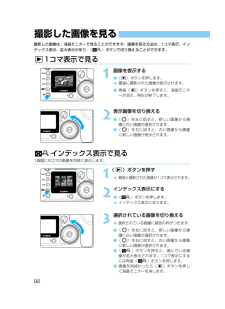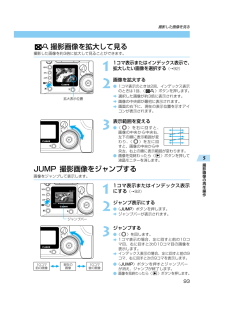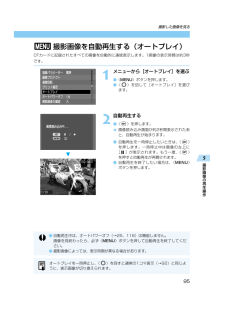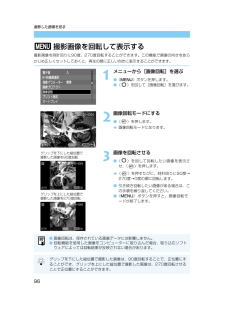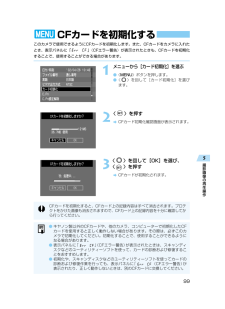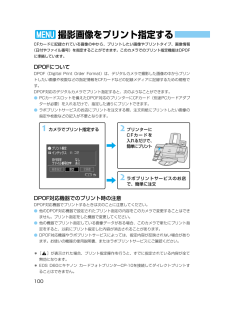12

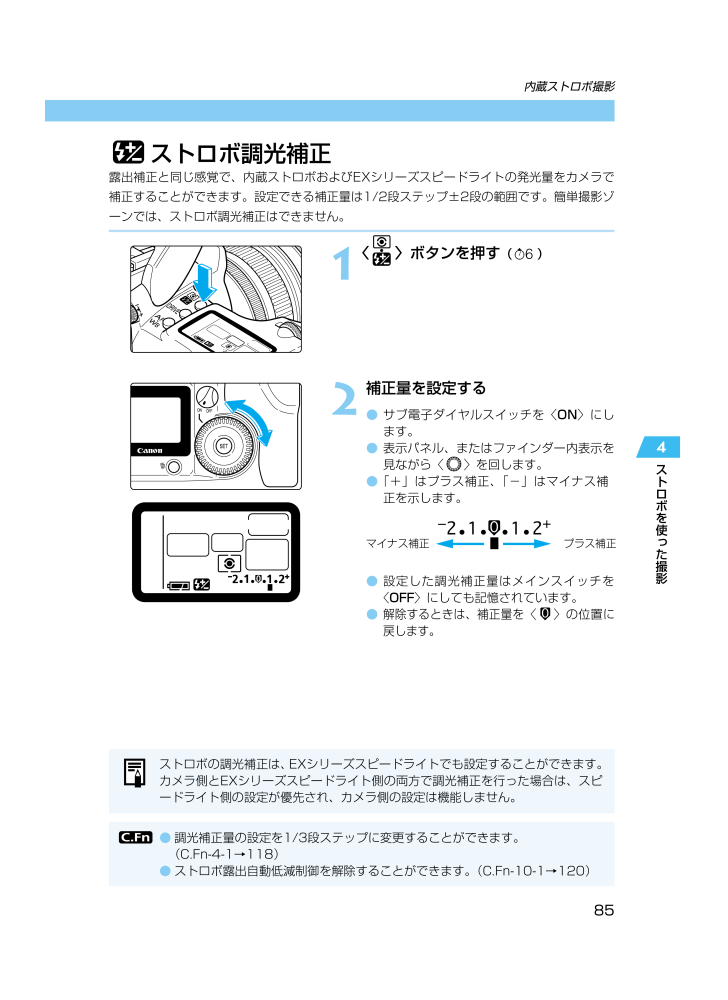
85 / 144 ページ
現在のページURL
85内蔵ストロボ撮影ストロボを使 た撮影4ストロボ調光補正露出補正と同じ感覚で、内蔵ストロボおよびEXシリーズスピードライトの発光量をカメラで補正することができます。設定できる補正量は1/2段ステップ±2段の範囲です。簡単撮影ゾーンでは、ストロボ調光補正はできません。1〈 〉ボタンを押す ()2補正量を設定する●サブ電子ダイヤルスイッチを〈ON〉にします。●表示パネル、またはファインダー内表示を見ながら〈 〉を回します。●「+」はプラス補正、「-」はマイナス補正を示します。●設定した調光補正量はメインスイッチを〈OFF〉にしても記憶されています。●解除するときは、補正量を 〈 〉の位置 に戻します。6マイナス補正 プラス補正ストロボの調光補正は、EXシリーズスピードライトでも設定することができます。カメラ側とEXシリーズスピードライト側の両方で調光補正を行った場合は、スピードライト側の設定が優先され、カメラ側の設定は機能しません。●調光補正量の設定を1/3段ステップに変更することができます。(C.Fn-4-1→118)●ストロボ露出自動低減制御を解除することができます。(C.Fn-10-1→120)SEC_4 (079-090) / K166J 02.1.7 11:52 AM ページ 85
参考になったと評価  28人が参考になったと評価しています。
28人が参考になったと評価しています。
このマニュアルの目次
-
1 .ご使用前に必ずこの使用説明書をお読みください。将来...ご使用前に必ずこの使用説明書をお読みください。将来いつでも使用できるよう大切に保管してください。日本語版JJ使用説明書001-0608 キヤノン様 K166和文 <表1,4>DIC 221この使用説明書は、2002年1月に作成したものです。それ以降に発売された製品との組み合わせにつきましては、別紙のサービス窓口にお問い合わせください。キヤノン株式会社/キヤノン販売株式会社http://www.canon.co.jp/Imaging/http://www.canon-sales.co.jp/camera/eo...
-
2 .2キヤノン製品のお買い上げありがとうございます。E...2キヤノン製品のお買い上げありがとうございます。EOS D60は、優れた機動性を備えた高性能デジタルAF一眼レフカメラです。本機は、有効画素数約630万・高精細CMOSセンサー搭載、全EFレンズ群対応、いつでもすぐに撮影できる画期的な機動性、全自動撮影から高度な応用撮影にまで最適対応する豊富な撮影機能など、さまざまな特長を備えています。なお、記録媒体には、コンパクトフラッシュカード(CFカード Type I, II)を使用します。ご使用になる前に、カメラを手にとりながら、この使用説明書をお読みになって理解を...
-
3 .3はじめに同梱品の確認初めてご使用になる前に、以下...3はじめに同梱品の確認初めてご使用になる前に、以下のものが全てそろっているか確認してください。万一、足りないものがあるときは、お買い求めの販売店にご連絡ください。□EOS D60/カメラ本体(ボディキャップ付き、日付/時計機能用リチウム電池内蔵)□アイカップ Eb□バッテリーパック BP-511□コンパクトパワーアダプター CA-PS400□DCカプラー DR-400□インターフェースケーブル IFC-200PCU□ビデオケーブル VC-100□ネックストラップ EW-100DB(アイピースカバー付き)□E...
-
4 .4目次夜景ポートレートで撮る..............4目次夜景ポートレートで撮る...............................423撮影目的に合わせた応用撮影...43記録画素/圧縮率の選択..........................44ISO感度について......................................45現像パラメーターを設定する..................46AFモードの選択............................................48止まっている被写体を撮るときは...
-
5 .5目次4ストロボを使った撮影..............5目次4ストロボを使った撮影..............79内蔵ストロボ撮影................................................80簡単撮影ゾーンでの内蔵ストロボ撮影.........80応用撮影ゾーンでの内蔵ストロボ撮影.........80内蔵ストロボの届く距離................................81ストロボ同調シャッター速度と絞り数値.....81赤目緩和機能を使う ............................83FE...
-
6 .6取り扱い上のご注意カメラについて(1)カメラは精...6取り扱い上のご注意カメラについて(1)カメラは精密機器です。落としたりショックを与えたりしないでください。(2)このカメラは防水構造になっていませんので、雨天下や水中では使用できません。万一水に濡れてしまったときは、早めに最寄りのキヤノンサービスセンターにご相談ください。また、水滴がついたときは乾いたきれいな布で、潮風にあたったときは固くしぼったきれいな布でよくふきとってください。(3)カメラを磁石やモーターなどの強力な磁気を発生させる装置の近くに、絶対に置かないでください。また、電波塔などの強い電波が発...
-
7 .7はじめに取り扱い上のご注意(2)強く押さえたり、...7はじめに取り扱い上のご注意(2)強く押さえたり、衝撃を与えないでください。画面にムラが出たり、故障の原因になります。(3)汚れたときは、市販のブロワ-ブラシで吹き払ったり、傷が付かないよう、やわらかい布で軽くふいてください。特に汚れがひどいときは、最寄りのキヤノンサービスセンターにご相談ください。(4)液晶の特性で低温下での表示反応がやや遅くなったり、高温下で表示が黒くなったりすることがありますが、常温に戻れば正常に表示されます。日付/時計機能用リチウム電池について(1)リチウム電池はお子様の手の届かない...
-
8 .8すぐ撮影したいかたのために1バッテリーパックを充...8すぐ撮影したいかたのために1バッテリーパックを充電するアダプターに電源コードを接続し、バッテリーを取り付けます。充電ランプが点滅から点灯に変わったら、充電完了です。充電時間は約90分です。(→18)2バッテリーパックを入れるバッテリー室ふたを開けて、充電済みのバッテリーをロック位置までしっかりと入れます。「カチッ」と音がするまでふたを閉じます。(→20)6CFカード(別売)を入れるCFカードを入れ、カバーを閉じます。(→24)●キヤノン製CFカードのご使用をおすすめします。10撮影するさらにシャッターボタ...
-
9 .9はじめにすぐ撮影したいかたのために8モードダイヤ...9はじめにすぐ撮影したいかたのために8モードダイヤルを〈 〉(全自動)にする(→32)4レンズのフォーカスモードスイッチをAFにする(→23)7電源を入れるメインスイッチを〈ON〉にします。(→25)●今までに撮影した画像を確認したい場合は、「撮影画像を見る」(→34)「撮影した画像を見る」(→92)を参照してください。●撮影した画像を消去したい場合は、「撮影画像を消去する(1コマ消去)」(→37)を参照してください。11撮影した画像を確認する撮影した画像が約2秒間表示されます。(→34)3レンズを取り付け...
-
10 .赤目緩和/セルフタイマーランプ(→83、75)AF...赤目緩和/セルフタイマーランプ(→83、75)AF補助光投光部(→33)10各部の名称レンズ取り付け指標(→23)〈DRIVE〉ドライブモード選択ボタン(→57)〈 〉ストロボボタン(→80)表示パネル(→12)モードダイヤル(→14)〈 〉メイン電子ダイヤル(→26)シャッターボタン(→25)グリップ(バッテリー室)ミラー(→78、111) 接点(→7)ストラップ取り付け部(→17)レンズマウント内蔵ストロボ(→80)レンズロック解除ボタン(→23)リモコン端子シンクロ端子(→90)絞り込みボタン(→67...
-
11 .11はじめに各部の名称アイカップ(→76) 視度調...11はじめに各部の名称アイカップ(→76) 視度調整つまみ(→30)ファインダー接眼部サブ電子ダイヤルスイッチ(→27)〈 〉AEロック/FEロックボタン(→74、84)メインスイッチ(→25)〈MENU〉メニューボタン(→28)〈 〉AFフレーム選択ボタン(→51)〈INFO.〉 インフォボタン(→54、94)アクセスランプ(→24)〈 〉インデックス/拡大ボタン(→92、93)〈JUMP〉ジャンプボタン(→93)〈 〉再生ボタン(→34、92)〈 〉設定ボタン(→28)液晶モニター(→27)〈 〉サブ電...
-
12 .12各部の名称絞り数値「 ~ 」ドライブモード1コ...12各部の名称絞り数値「 ~ 」ドライブモード1コマ撮影連続撮影セルフタイマー撮影可能残りコマ数「 ~ 」セルフタイマー作動「 ~ 」バルブ露光時間「 ~ 」ISO感度「 」AFモードONE SHOT AFAI FOCUS AFAI SERVO AF測光モード評価測光部分測光中央部重点平均測光露出段数目盛露出レベル露出補正量AEBレベルストロボ調光補正量CFカード書き込み経過ホワイトバランスオート太陽光くもり電球蛍光灯ストロボマニュアルAEB手動フォーカスカスタム機能電子音バッテリーチェック赤目緩和ストロボ...
-
13 .13はじめに各部の名称AFフレーム(スーパーインポ...13はじめに各部の名称AFフレーム(スーパーインポーズ表示)AEロック/FEロックAEB撮影中部分測光範囲ハイスピードシンクロ(FP発光)ストロボ調光補正露出レベル露出補正量AEBレベルストロボ調光補正量赤目緩和ランプ点灯シャッター速度「 ~、」FEロック「 」データ処理中「 」絞り数値「 ~ 」ファインダー内表示上の図はすべてを表示したものです。実際には状況に応じた部分のみ表示されます。合焦マーク連続撮影時の最大撮影可能コマ数「 ~ 」撮影可能残りコマ数「~」ニューレーザーマットスクリーンストロボ充電完了...
-
14 .14各部の名称モードダイヤルについてモードダイヤル...14各部の名称モードダイヤルについてモードダイヤルは2つの機能ゾーンに分けられています。② クリエイティブな応用撮影ゾーン思いどおりのさまざまな撮影ができます。:プログラムAE(→62):シャッター優先AE(→64):絞り優先AE(→66):マニュアル露出(→68):自動深度優先AE(→70)① 簡単撮影ゾーン●基本操作はシャッターボタンを押すだけです。:全自動(→32)カメラまかせの全自動撮影ができます。イメージゾーン被写体別にカメラまかせの全自動撮影ができます。:ポートレート(→38):風景(→39):...
-
15 .15はじめに各部の名称コンパクトパワーアダプターC...15はじめに各部の名称コンパクトパワーアダプターCA-PS400背面電源コード(→18、22)バッテリー取り付け部(→18)充電時にバッテリーパックを取り付けます。DCカプラーソケット(→22)DCカプラーコードのプラグを差し込みます。DCカプラーDR-400CHARGEランプ(→18)電源コードソケット(→18、22)電源コードを差し込みます。DCカプラープラグ(→22)コンパクトパワーアダプターのDCカプラーソケットに差し込みます。DCカプラーコード(→22)SEC_0 (002-016) / K166...
-
16 .16本書の操作説明上のお断り:撮影に不都合が生じる...16本書の操作説明上のお断り:撮影に不都合が生じるおそれのある注意事項が書かれています。:基本操作に加えて知っておいていただきたい事項が書かれています。:カメラ操作上あるいは撮影時のヒントが書かれています。:それぞれの機能に関するカスタム機能の簡単なガイドが書かれています。詳細については『カスタム機能で変更できる内容』(→118)を参照してください。●電源が入っていることを前提に操作方法を説明しています。各操作をする前に、まず最初にメインスイッチを〈ON〉にしてください。●本文中の〈 〉はメイン電子ダイヤル...
-
17 .撮影前の準備と基本操作1撮影の前にしておかなければ...撮影前の準備と基本操作1撮影の前にしておかなければならない準備や設定、シャッターボタンの働きについて説明します。ストラップ(吊りひも)の取り付け方ストラップの先をストラップ取り付け部の下から通し、さらにストラップについている止め具の内側を通します。ストラップを引っ張っても止め具の部分でゆるまないことを確認してください。●ストラップにはアイピースカバーがついています。(→76)アイピースカバーSEC_1 (017-030) / K166J 02.1.7 11:39 AM ページ 17
-
18 .181電源コードを接続する●電源コードをアダプター...181電源コードを接続する●電源コードをアダプターに接続します。●プラグをコンセントに差し込みます。2カバーを外す●外したカバーはなくさないように保管してください。●バッテリーをカメラから取り外したときは、ショート防止のため必ずカバーを取り付けてください。3バッテリーパックを取り付ける●〈━〉マークにバッテリーの先端を合わせ、押し付けながら、スライドさせて取り付けます。●取り外しは逆の手順で行います。●左右どちらのバッテリー取り付け部に取り付けても充電できます。4充電するバッテリーを取り付けると自動的に充電...
-
19 .19バッテリーパックを充電する撮影前の準備と基本操...19バッテリーパックを充電する撮影前の準備と基本操作1●バッテリーは、2個までアダプターに取り付けて充電することができます。充電は先に取り付けたバッテリーから行われ、充電が完了するとCHARGEランプが点灯し、次に取り付けたバッテリーの充電が開始されます。2個のバッテリーの充電が完了(2個のCHARGEランプが点灯)してから、続けて約2時間(バッテリー1個あたり約1時間)充電を続けると、フル充電にすることができます。●充電時間は、周囲の温度やバッテリーの充電状態によって異なります。●バッテリーの残量がなくな...
-
20 .20バッテリーパックを入れるバッテリーパックの入れ...20バッテリーパックを入れるバッテリーパックの入れ方充電したバッテリーパックBP-511をカメラに入れます。1ふたを開ける●レバーを矢印方向にスライドさせて、ふたを開けます。2バッテリーを入れる●バッテリーの向きに注意して入れてください。●ロック位置までしっかりと入れてください。3ふたを閉じる●「カチッ」と音がするまで、ふたを押します。バッテリーチェックについてバッテリーの残量は、メインスイッチを〈ON〉にしたときに(→25)3段階で表示されます。:バッテリーの容量は十分です。:残量が少なくなっています。:...
-
21 .●実際の撮影条件との違いにより、撮影コマ数は表記数...●実際の撮影条件との違いにより、撮影コマ数は表記数値よりも少なくなる場合があります。●液晶モニターを頻繁に使用すると、撮影コマ数は少なくなります。●シャッターボタン半押し状態を長く続けたり、AFのみ行って撮影しないという操作を頻繁に行なうと、撮影コマ数が少なくなります。●低温下(0℃)での撮影コマ数は、表記数値よりも少なくなる場合があります。●バッテリーグリップBG-ED3(別売)使用時の撮影コマ数については、BG-ED3の使用説明書を参照してください。撮影コマ数について●撮影コマ数は、当社試験基準によりま...
-
22 .22バッテリーパックを入れる家庭用電源を使用するD...22バッテリーパックを入れる家庭用電源を使用するDCカプラ-を使うと、バッテリーの残量を気にせずに撮影することができます。1DCカプラーを接続する●DCカプラーのプラグをアダプターに接続します。2みぞにコードをはめ込む●コードを傷つけないように、ていねいにはめ込んでください。3DCカプラーを入れる●ふたを開け(→20)、DCカプラーコード通し部のカバーを押し下げます。●DCカプラーを入れ、コードを通し部に入れます。●コードが通し部にしっかりと入っていることを確認し、カプラーをロック位置までしっかりと入れてく...
-
23 .レンズの取り付け方1キャップを外す●レンズのダスト...レンズの取り付け方1キャップを外す●レンズのダストキャップとボディキャップを矢印の方向に回して外します。2レンズを取り付ける●レンズとカメラの赤いレンズ取り付け指標を合わせ、レンズを矢印方向に「カチッ」と音がするまで回します。3レンズのフォーカスモードスイッチを〈AF〉にする●〈MF〉(あるいは〈M〉)になっているとオートフォーカスできません。そのときは表示パネルに〈 〉が表示されます。4レンズキャップを外すレンズの取り外し方レンズロック解除ボタンを押しながら、レンズを矢印方向に回す●レンズ取り付け指標が真...
-
24 .撮影した画像は、CFカードに保存されます。本機で使...撮影した画像は、CFカードに保存されます。本機で使用できるCFカードは、タイプ I, II のCFカードです。1カバーを開く●カバーを矢印方向にスライドさせてから、開きます。2CFカードを入れる●キヤノン製CFカードのご使用をおすすめします。●CFカードのラベル面( マーク印刷側)を手前にして、 マークの矢印の向きにしっかりと奥まで差し込みます。イジェクトボタンが飛び出します。3カバーを閉じる●カバーを閉じてから、矢印方向に「カチッ」と音がするまでしっかりとスライドさせます。CFカードを取り出す1 カバー...
-
25 .25操作の基本撮影前の準備と基本操作1メインスイッ...25操作の基本撮影前の準備と基本操作1メインスイッチこのカメラはメインスイッチを〈ON〉にして初めて作動します。〈ON〉 :カメラを作動させるときはこの位置にします。〈OFF〉:カメラは作動しません。カメラを使用しないときはこの位置にします。シャッターボタンシャッターボタンは二段階になっています。シャッターボタンを一段目まで押すことを「半押し」といいます。半押しからさらに二段目まで押すことを「全押し」といいます。(1)半押し()AF(オートフォーカス)によるピント合わせと、自動露出機構によるシャッター速度と...
-
26 .電子ダイヤルによる機能の選択と設定〈 〉による基本...電子ダイヤルによる機能の選択と設定〈 〉による基本操作〈 〉は撮影に関する設定にのみ使用します。基本操作には、次の2通りがあります。(1)ボタンを押した後、〈 〉を回すボタンを押すと、その機能選択状態がタイマー( )で保持されます。その間に表示パネルを見ながら〈 〉を回します。タイマーが終了するかシャッターボタンを半押しすると、撮影準備状態に戻ります。626操作の基本① ボタンを押した後②〈 〉を回すAFモード、AFフレーム、測光モード、ドライブモードの設定に使用します。(2)〈 〉のみを回す表示パネルを見...
-
27 .〈 〉による基本操作〈 〉は、サブ電子ダイヤルスイ...〈 〉による基本操作〈 〉は、サブ電子ダイヤルスイッチが〈 ON〉になっているときのみ働きます。撮影準備操作と液晶モニター内容の選択・設定に使用します。〈 〉による基本操作には、次の2通りがあります。(1)ボタンを押した後、〈 〉を回すボタンを押すと、その機能選択状態がタイマー( )で保持されます。その間に表示パネルを見ながら〈 〉を回します。タイマー機能や撮影準備状態への復帰は〈 〉操作に準じます。627操作の基本撮影前の準備と基本操作1ホワイトバランス、ドライブモード、ストロボ調光補正の設定に使用します...
-
28 .28操作の基本メニュー機能の操作と設定このカメラで...28操作の基本メニュー機能の操作と設定このカメラでは、記録画素/圧縮率や日付時刻、カスタム機能など、さまざまな設定をメニュー機能で行います。基本操作は、液晶モニターを見ながら、〈MENU〉ボタン、〈〉、〈 〉を使って、次の手順で行います。〈MENU 〉ボタン〈〉〈〉液晶モニター● メニュー画面を表示している状態でも、シャッターボタンを押すとすぐに撮影ができます。● 設定の終了は、シャッターボタン半押しでも行えます。● メニュー項目とメニュー内容は、循環式になっています。● 日本語以外の表示言語を3種類選ぶこ...
-
29 .切100800切入標準セット31分8分切切2秒8秒...切100800切入標準セット31分8分切切2秒8秒標準月/日/年通し番号EnglishFrancaisNTSC入2001000入切セット1設定2分15分入4秒ホールド明るく日/月/年オートリセットDeutsch日本語PAL撮影前の準備と基本操作1操作の基本メニュー設定項目と初期設定状態メニュー画面は、項目とその内容によって色分けされています。選択している項目の枠に色がつきます。色 設定の内容 説 明赤 撮影系 撮影に関するメニュー項目です。青 再生系撮影した画像の再生操作に関するメニュー項目です。黄 セット...
-
30 .カメラの構え方鮮明な画像を撮るために、カメラが動か...カメラの構え方鮮明な画像を撮るために、カメラが動かないようしっかりと構えて撮影します。●カメラのグリップを右手で包むようにしっかりと握り、ひじを軽く体につけます。●左手でレンズ部を下から支えるように持ちます。●カメラを額につけるようにして、ファインダーをのぞきます。●両足はそろえずに、片足を軽く踏み出して、体を安定させます。横位置 縦位置30鮮明なファインダーに調整するファインダーが鮮明に見えるように調整します。視度調整することによって、メガネを使用しているかたでも、メガネをかけずにファインダー内をはっきり...
-
31 .簡単な撮影2この章ではモードダイヤルの簡単撮影ゾー...簡単な撮影2この章ではモードダイヤルの簡単撮影ゾーンにある〈〉、〈〉、〈〉、〈〉、〈〉、〈 〉を使って簡単に撮影する方法を説明しています。このゾーンでは、シャッターボタンを押せば誰でもカメラまかせで撮影できます。また、誤操作による失敗を防ぐため、〈〉や〈〉、〈〉、〈〉、〈 〉の操作はできないようにしてありますので、安心して撮影してください。AFWB簡単撮影ゾーンシャッターボタンSEC_2 (031-042) / K166J 02.1.7 11:46 AM ページ 31
-
32 .32シャッターボタン以外の操作をする必要がなく、ど...32シャッターボタン以外の操作をする必要がなく、どんな被写体でも安心して気軽に撮ることができます。3つのAFフレームで被写体をとらえますので、誰でも簡単にきれいな画像が撮れます。1モードダイヤルを〈 〉にするAFモードは〈AI FOCUS〉 (→50)、ドライブモードは〈 〉(1コマ撮影)、測光モードは〈 〉に自動設定されます。2被写体にAFフレームを合わせる●カメラが主被写体と判断したAFフレームでピントを合わせます。●3つのAFフレームから外れている被写体にピントを合わせるときは、「AFフレームから外れ...
-
33 .33全自動で撮る簡単な撮影2●CFカードの残量がな...33全自動で撮る簡単な撮影2●CFカードの残量がなくなると、表示パネルとファインダー内にCFフル警告の「 」が表示され、撮影できなくなりますので、残量のあるCFカードに入れ換えてください。●合焦マーク〈●〉が点滅するときは、撮影できません。(→53、133)●AFでピントが合うと同時に、ピントと露出がロックされます。●3つのAFフレームでとらえた被写体のうち、もっとも近距離にある被写体に、自動的にピントが合います。●記録画素/圧縮率を任意に設定することができます。(→44、114)●ピントが合ったときの電子...
-
34 .34撮影画像を見る撮影した画像は、インデックス表示...34撮影画像を見る撮影した画像は、インデックス表示(→92)や拡大表示(→93)することができます。撮影した画像は、カメラ背面の液晶モニターで、すぐに確認することができます。1撮影する撮影後、液晶モニターに撮影された画像が表示されます。連続撮影時は、最後に撮影した画像が表示されます。●撮影画像は約2秒間表示されます。●撮影画像確認の有無、画像情報表示に変更することができます。(→35)●撮影画像の確認時間を変更することができます。(→36)●液晶モニターの明るさを変更することができます。(→116)●撮影画...
-
35 .35撮影画像を見る簡単な撮影2撮影画像の確認時間を...35撮影画像を見る簡単な撮影2撮影画像の確認時間を変更することができます。(→36)撮影画像の確認撮影後の画像を、すぐにカメラ背面の液晶モニターに表示させることができます。表示の方法は、撮影画像がそのまま表示される[入]と、撮影画像と撮影情報を表示する[入(Info.)](→94)と、撮影画像を表示しない[切]の3種類があります。初期状態では[入]に設定されています。1メニューから[撮影画像の確認]を選ぶ●〈MENU〉ボタンを押します。●〈 〉を回して[撮影画像の確認]を選び〈 〉を押します。2撮影画像の確...
-
36 .36撮影画像を見る撮影画像確認時間撮影画像を表示す...36撮影画像を見る撮影画像確認時間撮影画像を表示する時間を設定することができます。設定できる時間は[2秒][4秒][8秒]と、撮影画像を表示したままにする[ホールド]の4種類があります。初期状態では[2秒]に設定されています。1メニューから[撮影画像確認時間]を選ぶ●〈MENU〉ボタンを押します。●〈 〉を回して[撮影画像確認時間]を選び〈 〉を押します。2撮影画像確認時間を設定する●〈 〉を回して希望する確認時間を選び〈 〉を押します。設定が終了すると、メニューに戻ります。●〈MENU〉ボタンを押すと画面...
-
37 .237簡単な撮影1再生する●〈 〉ボタンを押して撮...237簡単な撮影1再生する●〈 〉ボタンを押して撮影した画像を再生します。最後に撮影された画像が表示されます。2消去する画像を選ぶ●〈 〉を回して消去したい画像を選びます。3消去選択メニューにする●〈 〉ボタンを押します。液晶モニター下部に消去選択メニューが表示されます。4消去する●〈 〉を回して[消去]を選び、 〈〉を押します。アクセスランプが点滅して画像が消去されます。撮影画像を消去する(1コマ消去)消去した画像は復元できません。十分に確認してから消去してください。●撮影画像にプロテクト(→97)をかけ...
-
38 .38ポートレートで撮る背景をぼかし人物を浮き立たせ...38ポートレートで撮る背景をぼかし人物を浮き立たせて撮るようなときに使用します。モードダイヤルを〈 〉にする●操作の手順は「 (全自動)で撮る」(→32)と同じです。AFモードは〈ONE SHOT〉 、ドライブモードは〈〉、測光モードは〈 〉に自動設定されます。●被写体の上半身がファインダーいっぱいになるくらいにすると、背景を効果的にぼかすことができます。また被写体をできるだけ背景から離すとより効果的です。●望遠系のレンズを使用すると、背景をさらにぼかすことができます。ズームレンズをお使いのかたはレンズを望...
-
39 .39風景で撮る簡単な撮影2広がりのある風景や夜景な...39風景で撮る簡単な撮影2広がりのある風景や夜景などを撮るようなときに使用します。モードダイヤルを〈 〉にする●操作の手順は「 (全自動)で撮る」(→32)と同じです。AFモードは〈ONE SHOT〉 、ドライブモードは〈〉(1コマ撮影)、測光モードは〈 〉に自動設定されます。●内蔵ストロボが上がった状態で撮影してもストロボは光りません。●記録画素/圧縮率を任意に設定することができます。(→44、114)広角系レンズを使用すると、近くから遠くまでの奥行きに加えて、横の広がりも表現することができます。ズームレ...
-
40 .40クローズアップで撮る草花や昆虫などを大きく撮る...40クローズアップで撮る草花や昆虫などを大きく撮るようなときに使用します。モードダイヤルを〈 〉にする●操作の手順は「 (全自動)で撮る」(→32)と同じです。AFモードは〈ONE SHOT〉 、ドライブモードは〈〉(1コマ撮影)、測光モードは〈 〉に自動設定されます。●できるだけ使用レンズの最短撮影距離まで被写体に近づいて撮影すると効果的です。●ズームレンズの場合は、望遠側にすると被写体をさらに大きく撮影することができます。●本格的なクローズアップ撮影には、EOS専用マクロレンズとマクロリングライトMR-...
-
41 .41簡単な撮影2スポーツで撮るスポーツや運動会など...41簡単な撮影2スポーツで撮るスポーツや運動会などで、動きの速い被写体の瞬間を撮るようなときに使用します。モードダイヤルを〈 〉にする●操作の手順は「 (全自動)で撮る」(→32)と同じです。AFモードは〈AI SERVO〉 、ドライブモードは〈〉、測光モードは〈 〉に自動設定されます。●ISO感度を400以上に設定することをおすすめします。 (→45、114)●スポーツ撮影には、200mm~300mm程度の望遠レンズをおすすめします。シャッター速度が点滅したときは、シャッター速度が遅くなり手ブレが起きやす...
-
42 .42夜景ポートレートで撮る夕暮れや夜景を背景にした...42夜景ポートレートで撮る夕暮れや夜景を背景にした人物を撮影するときに使用します。人物にはストロボ光があたり、背景は遅いシャッター速度でそれぞれをきれいに撮影することができます。モードダイヤルを〈 〉にする●操作の手順は「 (全自動)で撮る」(→32)と同じです。AFモードは〈ONE SHOT〉 、ドライブモードは〈〉(1コマ撮影)、測光モードは〈 〉に自動設定されます。●人物が入らない夜景のみを撮影するときは〈 〉で撮影してください。●ストロボが発光してもすぐに動かないように、写される人に声をかけてくださ...
-
43 .撮影目的に合わせた応用撮影3応用撮影ゾーンではシャ...撮影目的に合わせた応用撮影3応用撮影ゾーンではシャッター速度や絞り数値を選択して露出を自分の好みに変えるなど、カメラの設定を思いどおりに変えることで、さまざまな撮影をすることができます。ここでは、各機能の効果的な使い方について説明します。●本文中の〈 〉はメイン電子ダイヤルを、 〈 〉はサブ電子ダイヤルを表しています。●シャッターボタンを半押ししたあとで指を離しても、タイマーの働きにより、表示パネルとファインダー内の露出は約4秒間表示されています。●AFモード、AFフレーム、測光モード、ドライブモード、ホワ...
-
44 .●簡単撮影ゾーンでも記録画素/圧縮率の設定をするこ...●簡単撮影ゾーンでも記録画素/圧縮率の設定をすることができます。●記録コマ数は、当社試験基準によります。(ISO100設定時)●記録コマ数はCFカード128MB使用時のコマ数です。●1コマのサイズ、記録コマ数は被写体やISO感度により異なります。●ご使用になるCFカードの撮影可能残りコマ数は、表示パネルで確認することができます。1メニューから[記録画素/圧縮率]を選ぶ●〈MENU〉ボタンを押します。●〈 〉を回して[記録画素/圧縮率]を選び、〈 〉を押します。2記録画素/圧縮率を設定する●〈 〉を回して希望...
-
45 .45ISO感度について撮影目的に合わせた応用撮影3...45ISO感度について撮影目的に合わせた応用撮影3〈 〉を押して、表示パネルを見ながら〈 〉または〈 〉を回して、ISO感度を設定することができます。(C.Fn-12-2→122)ISO感度とは、撮影時の光に対する敏感度を数値化したものです。 (→124)数値が大きくなるほど感度が高く、暗い場所での撮影や動きのある被写体の撮影に向いていますが、撮影画像にノイズが入るなど、画像が粗くなる場合があります。逆に感度が低い場合は、暗い場所での撮影や動きのある被写体の撮影には向いていませんが、きめ細やかな画像が撮影で...
-
46 .1メニューから[現像パラメーター]を選ぶ●〈MEN...1メニューから[現像パラメーター]を選ぶ●〈MENU〉ボタンを押します。●〈 〉を回して[現像パラメーター]を選び、〈 〉を押します。2[設定]を選ぶ●〈 〉を回して[設定]を選び、 〈〉を押します。●セット1~3の初期設定状態は、全てのパラメーターが0(標準)に設定されています。3設定するセット番号を選ぶ●〈 〉を回してセット[1] ~[3]のいずれかを選び、〈 〉を押します。46現像パラメーターを設定する撮影した画像の現像処理の内容(パラメーター:[コントラスト][シャープネス][色の濃さ][色あい])...
-
47 .4設定するパラメーターを選ぶ●〈 〉を回してパラメ...4設定するパラメーターを選ぶ●〈 〉を回してパラメーターを選び、〈 〉を押します。●パラメーターは次のように循環します。5パラメーターの内容を設定する●〈 〉を回して[-][0][+]のいずれかを設定し、〈 〉を押します。6手順1に戻る●〈MENU〉ボタンを2回押して手順1の状態に戻り、〈 〉を押します。7設定したセット番号を選ぶ●〈 〉を回して、設定したセット番号([セット1]~[セット3])を選び、〈 〉を押します。47現像パラメーターを設定する撮影目的に合わせた応用撮影3〈 〉を押して、表示パネルを見...
-
48 .48AFモードの選択AFモードとはAFの作動特性の...48AFモードの選択AFモードとはAFの作動特性のことをいいます。止まっている被写体の撮影に適しているONE SHOT AF(ワンショットオートフォーカス)と、動いている被写体の撮影に適しているAI SERVO AF(エーアイサーボオートフォーカス)の2つの方式があります。AFモードは〈 〉を除く応用撮影ゾーンで選ぶことができます。1レンズのフォーカスモードスイッチを〈AF〉にする2モードダイヤルを〈 〉以外の応用撮影ゾーンにする3〈 〉ボタンを押す ()4AFモードを選ぶ●〈 〉を回します。● シャッター...
-
49 .撮影目的に合わせた応用撮影349AFモードの選択止...撮影目的に合わせた応用撮影349AFモードの選択止まっている被写体を撮るときはONE SHOT AF合焦マークスーパーインポーズ表示シャッターボタンを半押しするとAFが作動し、1回だけピントを合わせるピントが合うと、ピントを合わせたAFフレームが一瞬赤く光ると同時に「ピピッ」と電子音が鳴り、ファインダー内右下に合焦マーク〈●〉が点灯します。●評価測光では、合焦と同時に露出が決まります。そのままシャッターボタン半押しの状態を保つと、露出が固定されたままになり、ピントを合わせたあとに構図を変えて撮影するフォーカ...
-
50 .50AFモードの選択動いている被写体を撮るときはA...50AFモードの選択動いている被写体を撮るときはAI SERVO AFシャッターボタン半押しの状態を保っている間、被写体にピントを合わせ続ける●撮影距離がたえず変わる(移動している)被写体の撮影に適しています。●動体予測機能で、カメラに向かってくる、または遠ざかる被写体にピントを合わせ続けます。●露出は撮影の瞬間に決まります。●ピントが合っても合焦マーク〈●〉は点灯せず、電子音も鳴りません。●合焦マーク〈●〉が点滅するときはピントが合っていません。●フォーカスロック撮影(→52)はできません。動体予測機能に...
-
51 .AFフレームとはピントを合わせる枠のことをいいます...AFフレームとはピントを合わせる枠のことをいいます。AFフレームの選択方式には自動選択と任意選択があります。簡単撮影ゾーンおよび〈 〉では自動選択になりますが、 〈〉、〈〉、〈〉、〈 〉の各撮影モードでは、自動選択と任意選択を切り換えることができます。自動選択:撮影状況に応じてカメラが自動的にAFフレームを選択してピントを合わせます。任意選択:3つのAFフレームから、任意の一点を手動で選択します。狙った被写体に確実にピントを合わせたい場合や、より構図優先の迅速なAF撮影を行いたい場合に便利な機能です。1〈 ...
-
52 .3つのAFフレームに入らないような、画面の端の被写...3つのAFフレームに入らないような、画面の端の被写体にピントを合わせて撮影するときは、次のようにします。この方法をフォーカスロック撮影といいます。フォーカスロック撮影は、AFモードがONE SHOT AFに設定されているときに有効です。1AFフレームを選ぶ(→51)2ピントを合わせる●AFフレームを被写体に合わせ、シャッターボタンを半押しします。3シャッターボタンを半押ししたまま構図を変える4撮影する52AFフレームから外れた被写体にピントを合わせるピントが合うと同時にAFフレームに連動してAEロックがかか...
-
53 .撮影目的に合わせた応用撮影353AFの苦手な被写体...撮影目的に合わせた応用撮影353AFの苦手な被写体(手動ピント合わせ)このカメラは精度の高いAFシステムを搭載し、ほとんどの被写体にピントを合わせることができます。ただし、次のような特殊な被写体に対してはピントを合わせることができない(合焦マーク〈●〉が点滅する)ことがあります。ピントが合いにくい被写体●コントラスト(明暗差)が極端に低い被写体 例: 青空、単色の平面●非常に暗い場所にある被写体●極端な逆光状態で、かつ光の反射が強い被写体 例: 反射光の強い車のボディ●被写体が遠くと近くに共存する状態 ...
-
54 .54撮影準備状態で〈INFO.〉ボタンを押すと、現...54撮影準備状態で〈INFO.〉ボタンを押すと、現在カメラに設定されている内容が液晶モニターに表示されます。設定内容表示INFO. カメラの設定内容を確認する再生時の画像情報表示については、「撮影画像の情報表示を入/切する」(→94)を参照してください。オートパワーオフ設定時間(→25、116)1設定内容を表示する●〈INFO.〉ボタンを押します。液晶モニターにカメラの設定内容が表示されます。●再度〈INFO.〉ボタンを押すと液晶モニターが消えます。撮影画像の確認(→35)撮影画像確認時間(→36)現像パラ...
-
55 .355撮影目的に合わせた応用撮影〈 〉を回すと、内...355撮影目的に合わせた応用撮影〈 〉を回すと、内蔵/外部ストロボの調光補正(→85)の設定になります。測光方式には、評価測光、部分測光、中央部重点平均測光の3つの方式があります。簡単撮影ゾーンでは評価測光に自動設定されますが、応用撮影ゾーンでは測光モードを選ぶことができます。1〈 〉ボタンを押す ()2測光モードを選ぶ表示パネルを見ながら〈 〉を回します。●シャッターボタンを半押しすると、撮影準備状態に戻ります。6測光モードの選択:評価測光:部分測光:中央部重点平均則光SEC_3 (043-078) / ...
-
56 .56測光モードの種類:評価測光逆光撮影を含む一般的...56測光モードの種類:評価測光逆光撮影を含む一般的な撮影に適しています。ファインダー視野を35分割して、3つのAFフレームそれぞれに連動した評価測光を行います。ファインダー内に占める被写体の位置、明るさ、背景、順光、逆光など複雑な光の要素をカメラが判断し、主被写体を常に適正な露出にします。●手動ピント合わせ時は常に中央のAFフレームを基準とした評価測光になります。:部分測光逆光などで被写体の周辺に強い光がある場合の撮影に有効です。ファインダー中央部の約9.5%の範囲を測光します。●部分測光の測光範囲はほぼ左...
-
57 .撮影目的に合わせた応用撮影357ドライブモードの選...撮影目的に合わせた応用撮影357ドライブモードの選択ドライブモードには以下の3つの方式があります。1コマ撮影 :シャッターボタンを押すと1コマ撮影します。連続撮影 :シャッターボタンを押しつづけている間、連続撮影ができます。セルフタイマー撮影 :シャッターボタンを押すと約10秒後に撮影されます。 (→75)●連続撮影コマ数は、当社試験基準によります。(1/250秒以上、ISO100設定時)1〈DRIVE〉ボタンを押す()2ドライブモードを選ぶ●表示パネルを見ながら〈 〉または〈 〉を回します。●シャッターボ...
-
58 .ドライブモードの選択/ ホワイトバランスの選択58...ドライブモードの選択/ ホワイトバランスの選択58ホワイトバランスの選択ホワイトバランスには、オート、太陽光、くもり、電球、蛍光灯、ストロボ、マニュアルの7種類があります。簡単撮影ゾーンではオートに自動設定されますが、応用撮影ゾーンでは7種類のホワイトバランスの中から選ぶことができます。1〈 〉ボタンを押す ()2ホワイトバランスを選ぶ●サブ電子ダイヤルスイッチを〈ON〉にします。●表示パネルを見ながら〈 〉を回します。●シャッターボタンを半押しすると、撮影準備状態に戻ります。6AFWB〈〉 を回すと、AF...
-
59 .撮影目的に合わせた応用撮影359ホワイトバランスの...撮影目的に合わせた応用撮影359ホワイトバランスの種類光源中に含まれるRGB3原色(赤・緑・青)の構成比は、色温度によって変化します。色温度が高い場合は、青の要素が強くなり、色温度が低い場合は、赤の要素が強くなり、赤→オレンジ→黄→白→青白と変化していきます。例えば、白熱電球下で白い被写体を撮影すると赤みを帯びた画像になり、蛍光灯下では緑っぽい画像になります。人間の目には、照明する光が変化しても、白い被写体は白に見えるという順応性があります。フィルムを使用するカメラでは、色補正のフィルターをつけたり、フィル...
-
60 .60マニュアルホワイトバランスの設定マニュアルホワ...60マニュアルホワイトバランスの設定マニュアルホワイトバランスは、ホワイトバランスの基準となる白い被写体を撮影し、その画像を選ぶことでホワイトバランスデータを取り込み、ホワイトバランスを設定します。1白い被写体を撮影する●実際の撮影と同じように、白い被写体を撮影します。●部分測光範囲マークの領域全体に、白い被写体がくるように撮影します。●撮影モード(→14)はどのモードでもかまいません。●白い被写体が標準露出なるように撮影します。露出がアンダー、またはオーバーになると正確なホワイトバランスが設定されないこと...
-
61 .撮影目的に合わせた応用撮影361マニュアルホワイト...撮影目的に合わせた応用撮影361マニュアルホワイトバランスの設定/表示パネル照明●基準となる白い被写体には、無地の白い紙などをおすすめします。●ホワイトバランスデータとして取り込まれるのは、部分測光範囲マーク(→13)の領域です。●各撮影環境で撮影した白い被写体の画像をCFカード内に記録しておき、撮影の際に、この撮影画像を[M-WB画像選択]で選ぶことで各撮影環境に最適なホワイトバランスを簡単に設定することができます。●工場出荷時の〈 〉は、〈 〉と同じホワイトバランスデータが設定されています。表示パネル照...
-
62 .62プログラムAEで撮る〈 〉と同じように気軽に撮...62プログラムAEで撮る〈 〉と同じように気軽に撮影することができます。被写体の明るさに応じてカメラがシャッター速度と絞り数値を自動設定します。これをプログラムAEといいます。* は、Program(プログラム)の略です。*AEは、Auto Exposure(オートエクスポージャー)の略で自動露出のことです。1モードダイヤルを〈 〉にする2ピントを合わせる●シャッターボタンを半押しします。ピントが合うと、ピントを合わせたAFフレームが一瞬赤く光ると同時に「ピピッ」と電子音が鳴り、ファインダー内右下に合焦マー...
-
63 .撮影目的に合わせた応用撮影363プログラムAEで撮...撮影目的に合わせた応用撮影363プログラムAEで撮ると (全自動)の違い●〈 〉と〈 〉は自動的に決まるシャッター速度と絞り数値の組み合わせは同じです。●〈 〉では次の機能を使用できますが、 〈 〉ではできません。●AFモードの選択●内蔵ストロボの強制発光/発光禁止●AFフレームの任意選択●調光補正●測光モードの選択●EXシリーズスピードライト使用●ドライブモードの選択 ・ハイスピードシンクロ●プログラムシフト ・FEロック●〈 〉ボタンによるAEロック ・光量比制御●露出補正 ・FEB●AEB ・後幕シン...
-
64 .64シャッター速度を決めて撮るシャッター速度を設定...64シャッター速度を決めて撮るシャッター速度を設定すると、被写体の明るさに応じて、カメラが適正露出になる絞り数値を自動的に設定します。これをシャッター優先AEといいます。シャッター速度を速くすると、動きの速い被写体の瞬間をとらえることができ、シャッター速度を遅くすると、流動感を表現することができます。* は、Time value(タイムバリュー)の略で時間量のことです。速いシャッター速度 遅いシャッター速度1モードダイヤルを〈 〉にする2シャッター速度を設定する●〈 〉を回します。3ピントを合わせる●シャッ...
-
65 .撮影目的に合わせた応用撮影365シャッター速度を決...撮影目的に合わせた応用撮影365シャッター速度を決めて撮るテレビ画面をきれいに写すには、シャッター速度を1/15秒にします。このときは三脚を使用してください。シャッター速度の表示シャッター速度は1/2段ステップに設定することができます。表示されたシャッター速度の4000から4までは分数の分母を表しています。例えば125は1/125秒を表しています。また、0”7は0.7秒を、15” は15秒を表しています。4000 3000 2000 1500 1000 750 500 350 250 18012590604...
-
66 .66絞りを決めて撮る絞り数値を設定すると、被写体の...66絞りを決めて撮る絞り数値を設定すると、被写体の明るさに応じて、カメラが適正露出になるシャッター速度を自動的に設定します。これを絞り優先AEといいます。絞り数値を小さくする(絞りを開く)と、背景をぼかした美しいポートレートが撮影できます。絞り数値を小さくするほど背景はぼけます。絞り数値を大きくする(絞りを閉じる)と、奥行きのある風景の手前から遠くまでが鮮明に写ります。絞り数値を大きくするほど鮮明に写る範囲が広くなります。* は、Aperture value(アパチャーバリュー)の略で開口量のことです。1モ...
-
67 .撮影目的に合わせた応用撮影367絞りを決めて撮る/...撮影目的に合わせた応用撮影367絞りを決めて撮る/被写界深度を確認する絞り数値の表示絞り数値は1/2段ステップで設定することができます。数字が大きくなるほど、レンズの絞り径は小さくなります。表示される絞り数値はレンズによって異なります。1.0 1.2 1.4 1.8 2.0 2.5 2.8 3.5 4.0 4.5 5.6 6.7 8.09.5 11 13 16 19 22 27 32 38 45 54 64 76 91カメラにレンズが付いていないときは「00」を表示します。●シャッター速度の30”が点滅する...
-
68 .68自分で露出を決めて撮るカメラまかせではなく自分...68自分で露出を決めて撮るカメラまかせではなく自分でシャッター速度や絞り数値を決めて撮影をするときに設定します。シャッター速度と絞り数値の適切な組み合わせは、露出レベルで確認します。* は、Manual(マニュアル)の略です。1モードダイヤルを〈 〉にする2シャッター速度を設定する●〈 〉を回します。3絞り数値を設定する●サブ電子ダイヤルスイッチを〈ON〉にして〈 〉を回します。4ピントを合わせる●シャッターボタンを半押しします。()ファインダー内と表示パネルに露出値が表示されます。●露出レベルマーク〈 〉...
-
69 .撮影目的に合わせた応用撮影369自分で露出を決めて...撮影目的に合わせた応用撮影369自分で露出を決めて撮る5露出を決める●任意のシャッター速度、絞り数値を設定します。●露出レベルマーク〈 〉が〈 〉または〈 〉の位置で点滅しているときは、露出が〈 〉または〈 〉を超えていることを示しています。6撮影する●構図を決め、シャッターボタンを全押しします。標準露出 :露出を決めるときの基準です。露出アンダー :シャッター速度を遅くするか、絞り数値を小さくします。露出オーバー : シャッター速度を速くするか、絞り数値を大きくします。シャッター速度、絞り数値の設定を1/...
-
70 .70近くから遠くまでピントが合った画像を撮るたくさ...70近くから遠くまでピントが合った画像を撮るたくさんの人で記念撮影をしたり風景を撮るとき、自動的に近くから遠くまでピントを合わせて鮮明な画像を撮ることができます。3つのAFフレームでとらえた被写体のうち、近いところから遠いところまで鮮明に写ります。●シャッター速度や絞り数値を任意に変更することはできません。遅いシャッター速度が設定されることもありますので、三脚の使用をおすすめします。●レンズのフォーカスモードスイッチが 〈MF 〉(または 〈M〉) になっていると〈〉撮影はできません。フォーカスモードスイッ...
-
71 .撮影目的に合わせた応用撮影371自分の好みに露出を...撮影目的に合わせた応用撮影371自分の好みに露出を補正するカメラが決めた標準的な露出を意図的に変えることを露出補正といいます。明るめ(プラス補正)に撮影したり、暗め(マイナス補正)に撮影するときに行います。補正量は1/2段ステップ±2段の範囲です。1サブ電子ダイヤルスイッチを〈ON〉にする2ピントを合わせ、露出表示を確認する●シャッターボタンを半押しして、表示を確認します。()3補正量を設定する●表示パネル、またはファインダー内表示を見ながら〈 〉を回します。●〈 〉の操作はシャッターボタン半押し中か、シャ...
-
72 .72露出を自動的に変えて撮る/AEB撮影1/2段ス...72露出を自動的に変えて撮る/AEB撮影1/2段ステップ±2段の範囲で、自動的に露出を変えながら3コマの画像を撮影することができます。これをAEB(Auto Exposure Bracketing)撮影といいます。1メニューから[AEB設定]を選ぶ●〈MENU〉ボタンを押します。●〈 〉を回して[AEB設定]を選び、〈 〉を押します。2AEBステップ量を設定する●〈 〉を回してAEBレベルを設定し、〈 〉を押します。●AEBが設定され、メニューに戻ります。●〈MENU〉ボタンを押すと画面が消え、メニューが終...
-
73 .撮影目的に合わせた応用撮影373露出を自動的に変え...撮影目的に合わせた応用撮影373露出を自動的に変えて撮る/AEB撮影●3コマの連続撮影が終わるまで表示パネルの〈 〉マークとファインダー内の〈 〉が点滅してAEB撮影中であることを知らせます。●ドライブモードが1コマ撮影の場合は、シャッターボタンを3回押して撮影してください。●連続撮影中にファインダー内情報は表示されません。●マニュアル露出のAEB撮影では、シャッター速度が変化します。●AEBと露出補正を組み合わせて使用することができます。そのとき、露出レベルの表示範囲を超える露出補正をすると、ファインダー...
-
74 .74露出を固定して撮る/AEロックで撮る選択したA...74露出を固定して撮る/AEロックで撮る選択したAFフレームで露出とピントを別々に決めることができます。これをAEロック撮影といいます。最初に露出を決めたあとで構図を変える必要がある撮影にご利用ください。逆光下での撮影などに有効です。●AFフレームの選択と測光方式の組み合わせによりAEロックの効果は変わります。 (→129)1露出を合わせたい被写体にピントを合わせるファインダー内に露出値が表示されます。2〈 〉ボタンを押す●ファインダー内に〈 〉が表示され、露出が固定(AEロック)されます。 ()●〈 〉ボ...
-
75 .撮影目的に合わせた応用撮影375セルフタイマー撮影...撮影目的に合わせた応用撮影375セルフタイマー撮影セルフタイマーは記念撮影などに使用します。簡単撮影ゾーンでも応用撮影ゾーンでも使えます。セルフタイマー撮影をするときは三脚をお使いください。1セルフタイマーを選択する●〈DRIVE〉ボタンを押し( )、〈〉を回して〈 〉を選択します。2ピントを合わせる●合焦マーク〈●〉の点灯と露出表示を確認します。3撮影する●シャッターボタンを全押しします。電子音が鳴り、同時に赤目緩和ランプが光り、約10秒後に撮影されます。始めの8秒間:ゆっくりピッ、ピッ音/ランプ点滅最後...
-
76 .76セルフタイマー撮影アイピースカバーを使うセルフ...76セルフタイマー撮影アイピースカバーを使うセルフタイマーやリモートスイッチ(別売)を使うときなど、ファインダーから目を離した状態で撮影すると、ファインダーから入った光で露出が狂うことがあります。そのようなときは、ファインダー接眼部にアイピースカバーを取り付けてください。1アイカップを外す●アイカップの両脇をつまんだまま引き上げて取り外します。2アイピースカバーを接眼部に取り付ける●アイピースカバーはストラップのベルト部分の端にあります。SEC_3 (043-078) / K166J 02.1.7 11:...
-
77 .撮影目的に合わせた応用撮影377長時間露光(バルブ...撮影目的に合わせた応用撮影377長時間露光(バルブ)撮影シャッターボタンを押している間、シャッターは開いたままになり、シャッターボタンから指を離すと閉じます。これをバルブ撮影といいます。夜景や花火など長時間の露光が必要なときに設定します。1モードダイヤルを〈 〉にする2シャッター速度を「 」にする●表示パネルを見ながら〈 〉を回して「 」を選びます。●「 」の次が「 」です。3絞り数値を設定する●〈 〉を回します。4撮影する●シャッターボタンを全押しします。撮影中は表示パネルに露光経過時間が表示されます。(...
-
78 .78ミラーアップ撮影カスタム機能C.Fn-3-1(...78ミラーアップ撮影カスタム機能C.Fn-3-1(→118)を利用して、ミラーアップと露光を別々に行う、ミラーアップ撮影ができます。ミラーショックが気になる近接撮影や超望遠レンズを使用するときに活用してください。●ミラーアップ撮影にはリモートスイッチRS-80N3(別売)の併用をおすすめします。1シャッターボタンを全押しするミラーアップします。●ミラーアップしてから約30秒経過すると、ミラーは自動的に下がります。30秒以内に撮影してください。2再度シャッターボタンを全押しする●撮影が行われ、ミラーが下がりま...
-
79 .ストロボを使った撮影4内蔵ストロボ、またはEOS専...ストロボを使った撮影4内蔵ストロボ、またはEOS専用EXシリーズスピードライトを使用すると、E-TTL自動調光(プリ発光・記憶式評価調光)により、通常のAE撮影と同じ感覚で、主被写体重視の自然で雰囲気のあるストロボ撮影を簡単に行うことができます。この章では内蔵ストロボ、EOS専用スピードライト550EX、および汎用ストロボを使用した撮影のそれぞれについて説明しています。SEC_4 (079-090) / K166J 02.1.7 11:52 AM ページ 79
-
80 .80内蔵ストロボを使用すると、通常のAE撮影と同じ...80内蔵ストロボを使用すると、通常のAE撮影と同じ感覚で、次のストロボ撮影を簡単に行うことができます。●E-TTL自動調光撮影E-TTL自動調光(プリ発光・記憶式評価調光)により、AFでピントを合わせた被写体に最適なストロボ光を与えます。●FE(Flash Exposure)ロック撮影 (→84)被写体の任意の部分のストロボ露出を適正にする、FEロック撮影ができます。このFEロックは、ストロボ光のAEロック機能です。●ストロボ調光補正 (→85)露出補正と同じ感覚で、ストロボの発光量を補正することができます...
-
81 .81内蔵ストロボ撮影ストロボを使 た撮影4内蔵スト...81内蔵ストロボ撮影ストロボを使 た撮影4内蔵ストロボの届く距離(EF24-85mm F3.5-4.5 USM使用時)ISO WIDE : 24mm TELE : 85mm100 約1~3.4m 約1~2.6m200 約1~4.8m 約1~3.7m400 約1~6.8m 約1~5.3m800 約1~9.6m 約1~7.5m1000 約1~10.8m 約1~8.4mストロボ同調シャッター速度と絞り数値撮影モード 同調シャッター速度1/200~1/60秒に自動設定されます。1/200秒以下の任意の値を手動で設定...
-
82 .82内蔵ストロボ撮影●EXシリーズスピードライトを...82内蔵ストロボ撮影●EXシリーズスピードライトを使用する(→86)ときは、内蔵ストロボを収納してから取り付けてください。●被写体との距離が1m以内で内蔵ストロボ撮影すると、画面の一部が欠け(ケラレ)て暗い画像になります。1m以上離れて撮影してください。●レンズフードを付けたまま内蔵ストロボを使用すると、フードでストロボの光がケラレてしまいます。内蔵ストロボを使用するときは、必ずフードを外してください。●次のレンズを使用すると内蔵ストロボの光がケラレることがあります。これらのレンズでストロボを使用するときは...
-
83 .83内蔵ストロボ撮影ストロボを使 た撮影4赤目緩和...83内蔵ストロボ撮影ストロボを使 た撮影4赤目緩和機能を使う夜や暗い室内などで人物をストロボ撮影したときに目が赤く写ることがあります。これを「赤目現象」といい、ストロボの光が目の網膜に反射しておこります。赤目緩和機能を使うと、ストロボ撮影するときに目にやさしい赤目緩和ランプが点灯し、写る人の瞳孔を小さくして赤目現象を出にくくします。赤目緩和機能は〈 〉、〈 〉以外の撮影モードで機能します。1メニューから[赤目緩和機能]を選ぶ●〈MENU〉ボタンを押します。●〈 〉を回して[赤目緩和機能]を選び、〈 〉を押し...
-
84 .84内蔵ストロボ撮影FEロック撮影FE(Flash...84内蔵ストロボ撮影FEロック撮影FE(Flash Exposure)ロック撮影は、被写体の任意の部分に適正調光させるストロボ撮影です。FEロックは応用撮影ゾーンで機能します。1ファインダー内で〈 〉の点灯を確認する●応用撮影ゾーンでは〈 〉ボタンを押して内蔵ストロボを上げます。2ピントを合わせる●露出を合わせたい被写体にピントを合わせます。3被写体を中央のAFフレームに合わせて〈 〉ボタンを押す()ストロボがプリ発光し、被写体に必要な露出量を記憶します。ファインダー内に〈 〉が点灯します。中央のAFフレー...
-
85 .85内蔵ストロボ撮影ストロボを使 た撮影4ストロボ...85内蔵ストロボ撮影ストロボを使 た撮影4ストロボ調光補正露出補正と同じ感覚で、内蔵ストロボおよびEXシリーズスピードライトの発光量をカメラで補正することができます。設定できる補正量は1/2段ステップ±2段の範囲です。簡単撮影ゾーンでは、ストロボ調光補正はできません。1〈 〉ボタンを押す ()2補正量を設定する●サブ電子ダイヤルスイッチを〈ON〉にします。●表示パネル、またはファインダー内表示を見ながら〈 〉を回します。●「+」はプラス補正、「-」はマイナス補正を示します。●設定した調光補正量はメインスイッ...
-
86 .86EOS専用スピードライト550EXを使用した撮...86EOS専用スピードライト550EXを使用した撮影キヤノンスピードライト550EXを使用すると、内蔵ストロボ撮影と同じ感覚で、より高度なストロボ撮影を簡単に行うことができます。●E-TTL自動調光撮影E-TTL自動調光(プリ発光・記憶式評価調光)により、AFでピントを合わせた被写体に最適なストロボ光を与えます。暗いところでは、カメラを絞り優先AEにすると自動スローシンクロになり、主被写体も背景も適正露出の、雰囲気の良い自然な撮影を全自動で行うことができます。●ハイスピードシンクロ(FP発光)撮影 (→88...
-
87 .487ストロボを使 た撮影EOS専用スピードライト...487ストロボを使 た撮影EOS専用スピードライト550EXを使用した撮影全自動ストロボ撮影ここでは、〈〉(プログラムAE)と組み合わせたE-TTL自動調光撮影について説明します。550EXの操作については、550EXの使用説明書を参照してください。1モードダイヤルを〈 〉にする2550EXのパイロットランプの点灯を確認する3被写体にピントを合わせて撮影する●ファインダー内の〈 〉の点灯とシャッター速度、絞り数値を確認して撮影します。MODE SELEPILOTH撮影モード別ストロボ撮影〈〉、〈〉、〈 〉の...
-
88 .88EOS専用スピードライト550EXを使用した撮...88EOS専用スピードライト550EXを使用した撮影ハイスピードシンクロ(FP発光)撮影550EXをハイスピードシンクロモード〈 〉にすると、1/200秒よりも速いシャッター速度が設定されても、自動的に全てのシャッター速度に同調するハイスピードシンクロ(FP発光)撮影が可能になります。ハイスピードシンクロ状態になるとカメラのファインダー内に〈 〉が表示されます。ハイスピードシンクロ撮影は次のような状況のポートレート撮影などで効果を発揮します。(1)日中シンクロによるポートレート撮影で絞りを開いて(絞り数値を...
-
89 .FEロック撮影FEロック撮影の操作については、内蔵...FEロック撮影FEロック撮影の操作については、内蔵ストロボの「FEロック撮影」 (→84)に準じます。なお、発光モードは、通常発光/ハイスピードシンクロ(FP発光)のどちらでも構いません。それぞれの発光モードに対応したFEロック撮影ができます。ストロボ調光補正ストロボ調光補正の操作については、内蔵ストロボの「ストロボ調光補正」(→85)に準じます。モデリング発光ストロボ撮影による被写体の影の出かたや、多灯発光によるライティングのバランスを確認することができます。1ストロボ撮影のためのカメラとストロボの設定を...
-
90 .90汎用ストロボを使用した撮影同調シャッター速度小...90汎用ストロボを使用した撮影同調シャッター速度小型の汎用ストロボは1/200秒以下のシャッター速度で、スタジオ用の大型ストロボは1/60秒以下のシャッター速度で同調撮影することができます。なお、お使いになるストロボがカメラに正しく同調するかどうか、あらかじめ確認してからお使いください。シンクロ接点についてシンクロ接点を利用して、シンクロケーブル付きのストロボを使用することができます。シンクロ接点はケーブルの抜け落ちを防止するロックねじ付きです。シンクロ接点はX接点のみで、1/200秒以下のシャッター速度に...
-
91 .撮影画像の再生操作5撮影した画像を見る方法や削除の...撮影画像の再生操作5撮影した画像を見る方法や削除の方法、DPOFに対応したプリンターやラボプリントサービスでプリントするための設定について説明します。また、テレビなどとの接続、日付・時刻の設定などについてもここで説明します。他の機器で撮影・記録された画像データについてこのカメラ以外で撮影された画像や、このカメラで撮影した後にコンピューターなどで画像データを加工したりファイル名を変更した画像は、正常に表示できない場合があります。DPOFについてDPOF(Digital Print Order Format)は...
-
92 .92撮影した画像は、液晶モニターで見ることができま...92撮影した画像は、液晶モニターで見ることができます。画像を見る方法は、1コマ表示、インデックス表示、拡大表示があり、〈〉 ボタンで切り換えることができます。1コマ表示で見る1画像を表示する●〈 〉ボタンを押します。最後に撮影された画像が表示されます。●再度〈 〉ボタンを押すと、液晶モニターが消え、再生が終了します。2表示画像を切り換える●〈 〉を左に回すと、新しい画像から順番に古い画像が選択されます。●〈 〉を右に回すと、古い画像から順番に新しい画像が表示されます。インデックス表示で見る1画面に9コマの画...
-
93 .撮影画像を拡大して見る撮影した画像を約3倍に拡大し...撮影画像を拡大して見る撮影した画像を約3倍に拡大して見ることができます。11コマ表示またはインデックス表示で、拡大したい画像を選択する(→92)2画像を拡大する● 1コマ表示のときは2回、インデックス表示のときは1回、〈 〉ボタンを押します。選択した画像が約3倍に表示されます。画像の中央部が最初に表示されます。画面の右下に、現在の表示位置を示すアイコンが表示されます。3表示範囲を変える●〈 〉を右に回すと、画像の中央から中央右、左下の順に表示範囲が変わり、〈 〉を左に回すと、画像の中央から中央左、右上の順に...
-
94 .94撮影した画像を見るINFO. 撮影画像の情報表...94撮影した画像を見るINFO. 撮影画像の情報表示を入/切する液晶モニターに画像が表示されているときに〈INFO.〉ボタンを押すと、画像の撮影情報が表示されます。画像情報は1コマ表示のときのみ有効です。再生時の画像情報表示次のような内容の情報が表示されます。〈INFO.〉ボタンを押すボタンを押すたびに、画像情報表示が入/切します。●表示画像は、通常の1コマ表示同様、〈〉の操作で切り換えられます。ヒストグラムについてヒストグラムとは、横軸に明るさ、縦軸にその明るさの画素数を積み上げたグラフです。左によるほど...
-
95 .95撮影画像の再生操作5撮影した画像を見る撮影画像...95撮影画像の再生操作5撮影した画像を見る撮影画像を自動再生する(オートプレイ)CFカードに記録されたすべての画像を自動的に連続表示します。1画像の表示時間は約3秒です。1メニューから[オートプレイ]を選ぶ●〈MENU〉ボタンを押します。●〈 〉を回して[オートプレイ]を選びます。2自動再生する●〈 〉を押します。画像読み込み画面が約2秒間表示されたあと、自動再生が始まります。●自動再生を一時停止したいときは、 〈〉を押します。一時停止中は画像の左上に[ ]が表示されます。もう一度、 〈〉を押すと自動再生が...
-
96 .96撮影した画像を見る撮影画像を回転して表示する撮...96撮影した画像を見る撮影画像を回転して表示する撮影画像を時計回りに90度、270度回転することができます。この機能で画像の向きをあらかじめ正しくセットしておくと、再生の際に正しい向きに表示することができます。1メニューから[画像回転]を選ぶ●〈MENU〉ボタンを押します。●〈 〉を回して[画像回転]を選びます。2画像回転モードにする●〈 〉を押します。画像回転モードになります。3画像を回転させる●〈 〉を回して回転したい画像を表示させ、〈 〉を押します。〈 〉を押すたびに、時計回りに90度→270度→0度...
-
97 .撮影画像の再生操作597撮影画像にプロテクトをかけ...撮影画像の再生操作597撮影画像にプロテクトをかける大切な画像を間違って消さないようにプロテクト(保護)をかけることができます。〈 〉ボタンを押すと、1コマ表示とインデックス表示を切り換えてプロテクトをかけることができます。1メニューから[画像プロテクト]を選ぶ●〈 MENU 〉ボタンを押します。●〈 〉を回して[画像プロテクト]を選びます。2プロテクト設定画面にする●〈 〉を押します。プロテクト設定画面になります。●〈 〉ボタンを押すとインデックス表示でのプロテクト設定画面になり、再度、〈 〉ボタンを押す...
-
98 .98撮影画像を消去する(全コマ消去)画像を消去する...98撮影画像を消去する(全コマ消去)画像を消去する方法には、1コマずつ消去する方法とCFカードに記録されているすべての画像を消去する方法があります。ここでは、CFカード内に記録された全ての画像を一括して消去する方法について説明します。1コマずつ消去する方法については、 「撮影画像を消去する(1コマ消去)」(→37)を参照してください。1再生する(→92)●〈 〉ボタンを押します。最後に撮影された画像が表示されます。2〈 〉ボタンを押す消去選択メニューが表示されます。3〈 〉を回して[全画像...]を選び、〈...
-
99 .撮影画像の再生操作599CFカードを初期化するこの...撮影画像の再生操作599CFカードを初期化するこのカメラで使用できるようにCFカードを初期化します。また、CFカードをカメラに入れたとき、表示パネルに「 」(CFエラー警告 )が表示されたときも、CFカードを初期化することで、使用することができる場合があります。1メニューから[カード初期化]を選ぶ●〈 MENU 〉ボタンを押します。●〈 〉を回して[カード初期化]を選びます。2〈 〉を押すCFカード初期化確認画面が表示されます。3〈 〉を回して[OK]を選び、〈 〉を押すCFカードが初期化されます。● キヤ...
-
100 .100撮影画像をプリント指定するCFカードに記録さ...100撮影画像をプリント指定するCFカードに記録されている画像の中から、プリントしたい画像やプリントタイプ、画像情報(日付やファイル番号)を指定することができます。このカメラでのプリント指定機能はDPOFに準拠しています。DPOFについてDPOF(Digital Print Order Format)は、デジタルカメラで撮影した画像の中からプリントしたい画像や枚数などの指定情報をCFカードなどの記録メディアに記録するための規格です。DPOF対応のデジタルカメラでプリント指定すると、次のようなことができます。...








![前ページ カーソルキー[←]でも移動](http://gizport.jp/static/images/arrow_left2.png)